Ошибка Memory Management — довольно распространенная ошибка в операционной системе Windows 10. Однако обычно удается выяснить ее причины и устранить их.
Что нужно для исправления ошибки «Управление памятью» в Windows 10
Не каждый пользователь застрахован от появления ошибок в своей операционной системе. С «синим экраном смерти» рано или поздно сталкивается большинство пользователей Windows, и иногда даже опытные пользователи не знают, как реагировать на такое поведение ПК или ноутбука. Внешний вид синего экрана может отличаться в зависимости от версии операционной системы, но содержание в плане информирования пользователя об ошибке одинаково, что позволяет классифицировать неисправность с достаточно грубой ошибкой и приступить к ее выяснению и устранению.
Сбой системы в BSOD с последующим «синим экраном смерти» в большинстве случаев вызван либо аппаратными проблемами, либо сбоем драйвера. Однако иногда источником проблемы являются программные сбои, не связанные напрямую с аппаратным обеспечением. Примером может служить ошибка Memory Management, которая встречается при различных обстоятельствах в Windows 10 и более ранних версиях операционной системы.
Если вы хотите исправить ошибку Memory Management на вашем ПК или ноутбуке с Windows 10, вот как вы можете это сделать.
Что означает ошибка «Управление памятью» в Windows 10
При возникновении BSOD создается дамп памяти в момент сбоя, после чего ПК перезагружается, если в настройках не отключена перезагрузка в таких случаях. Если это случайный сбой, пользователь может не успеть прочитать сообщение. Непреднамеренный сбой может привести к циклическим перезагрузкам. Чтобы избежать такого сценария, эксперты рекомендуют установить опцию запрета перезагрузки.
Следует отметить, что существует множество причин появления синего экрана смерти с такой надписью, поэтому существует также множество способов его устранения и устранения неполадок. Сбой обычно происходит во время обмена данными между приложением, запущенным пользователем, и ядром ОС, чаще всего на уровне драйвера.
Например, указание ошибки в Windows 10 в виде надписи «video memory management internal» говорит о том, что проблема возникла в видеоподсистеме ПК, и для ее решения нужно попробовать переустановить драйвер видеокарты, в редких случаях требуется замена драйвера монитора. Обычно это происходит при смене видеокарты или монитора.
Вот наиболее популярные причины этой ошибки:
- Поврежденные системные файлы или драйверы.
- Проблема с настройками схемы электропитания.
- Наличие вирусов.
- Противоречивые услуги.
- Недостаток виртуальной памяти.
- Устаревшая конфигурация.
- Неисправность оперативной памяти.
- Другие аппаратные неисправности.
Теперь давайте рассмотрим методы решения этой проблемы.
Как запустить Windows 10 в безопасном режиме
В качестве первого шага попробуйте запустить Windows 10 в безопасном режиме без сторонних служб и программ в автозагрузке. Это позволит вам выяснить, не вызывают ли ошибку сторонние программы. Если ошибка «Управление памятью» прекратится, вы будете знать, что это не аппаратная проблема, а программная, например, патч в обновлении или проблема с драйвером. Если проблема по-прежнему возникает, возможно, вам потребуется заменить неисправное оборудование. Чтобы сделать это, необходимо выполнить следующие действия:
- Нажмите «Win + R» на клавиатуре, введите «msconfig» в окне и нажмите Enter или нажмите «OK».
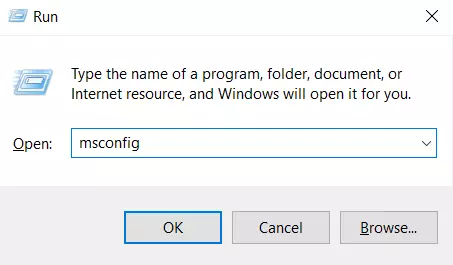
- Перейдите на вкладку «Загрузка» в верхней части экрана.
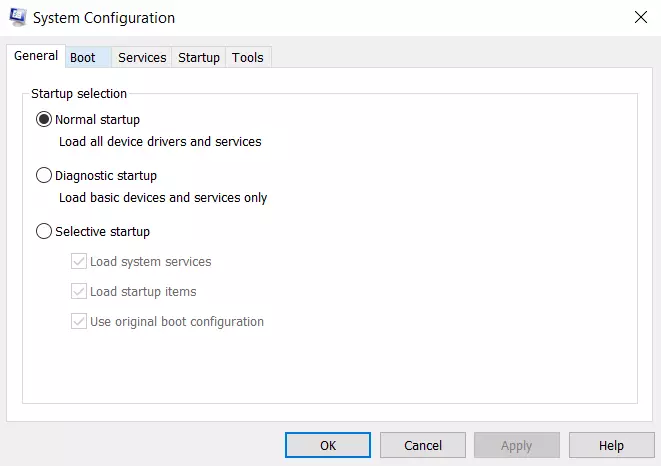
- Затем выберите опцию «Безопасная загрузка».
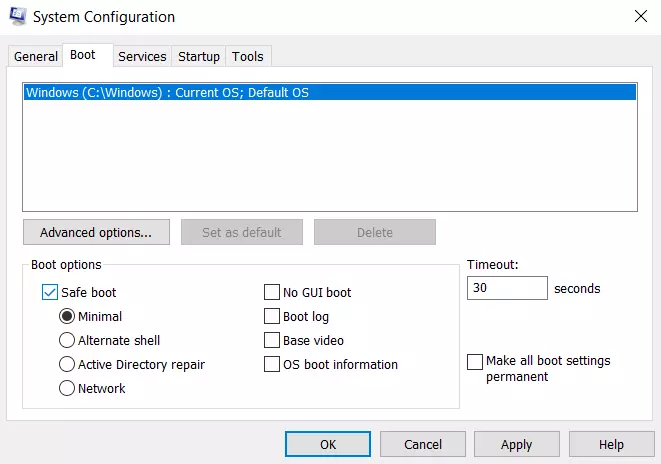
- После этого выберите параметр «Minimal» из списка вариантов загрузки.
Если после перезагрузки ошибка «MEMORY_MANAGEMENT» больше не появляется, причиной, по-видимому, является одна из программ в автозагрузке или какая-то сторонняя служба. Вы можете попробовать включить одну или несколько программ за раз, пока проблема не возникнет снова, чтобы выяснить, что именно вызвало ее, а затем решить, следует ли удалить эту стороннюю программу или предпринять другие действия.
Как запустить диагностику памяти Windows
Инструмент Windows Memory Diagnostic протестирует SDRAM и сообщит о найденных проблемах. На этом шаге следует использовать Безопасный режим, чтобы предотвратить проблемы BSOD, с которыми вы столкнулись. Однако это требование выполняется после подтверждения того, что ваш ПК работал правильно в Безопасном режиме. Если вы хотите запустить Window Memory Diagnostic, вам необходимо выполнить следующие шаги:
- Нажмите «Win + R» и введите «mdsched».
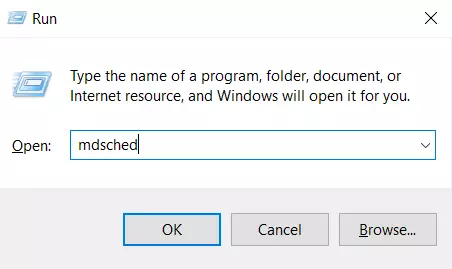
- Затем нажмите «Enter» или нажмите «OK».
- Выберите «Перезагрузить сейчас и проверить на наличие проблем (рекомендуется)» и запустите тест на наличие проблем с SDRAM.
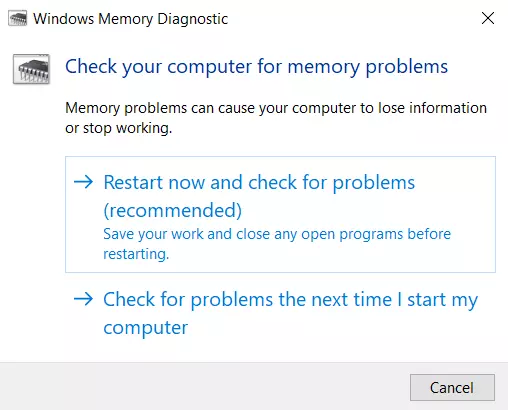
После перезапуска вы получите отчет, указывающий, есть ли у вас проблемы с памятью.
Как запустить SFC Scanner
Сканер SFC Scanner обнаруживает различные проблемы в системе, и его запуск решает проблемы с управлением памятью для некоторых людей. Опять же, этот шаг также должен быть выполнен в Безопасном режиме. Если вы хотите запустить SFC Scanner, вам необходимо выполнить следующие шаги:
- Прежде всего, нажмите на кнопку «Пуск».
- Затем введите «cmd» и нажмите «Запуск от имени администратора» в правой боковой панели для Командной строки.
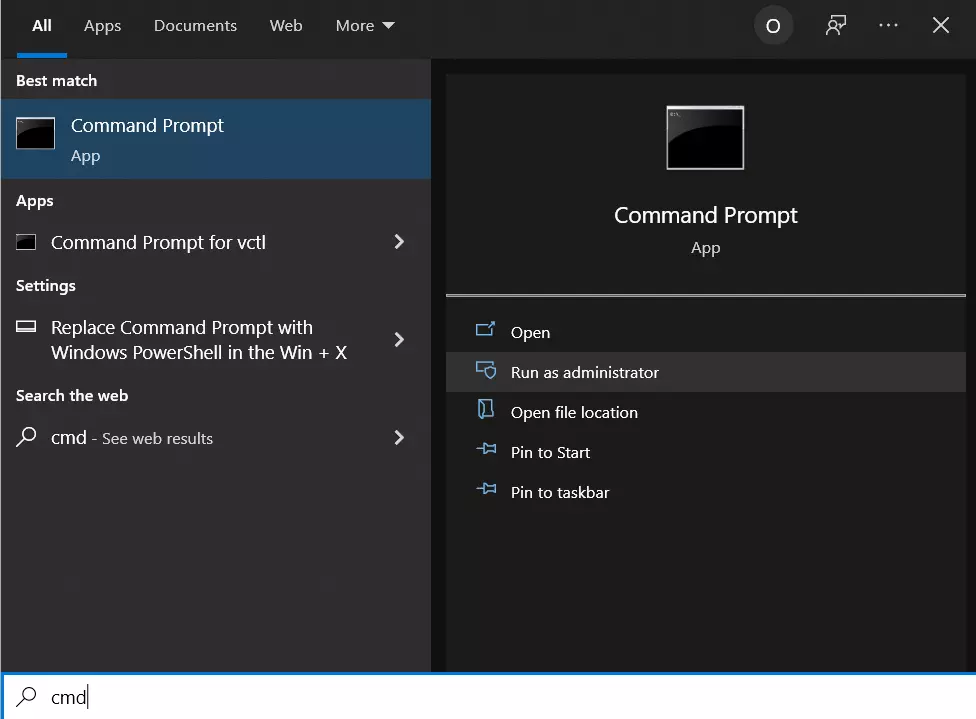
- Когда откроется Командная строка, введите «sfc/scannow» без кавычек и нажмите Enter.
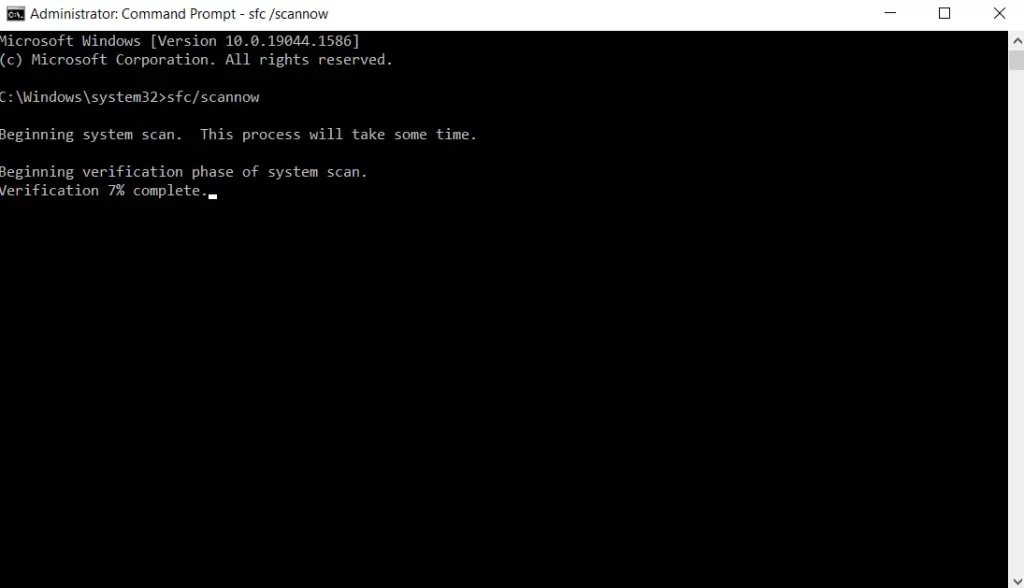
Теперь SFC Scanner просканирует вашу систему на наличие дисковых ошибок, которые необходимо исправить. Даже если он ничего не найдет, некоторые пользователи обнаружили, что их компьютеры работают лучше после полного сканирования.
Как обновить драйверы видеокарты
Одной из причин ошибки Memory Management в Windows 10 могут быть устаревшие или неработающие драйверы вашей видеокарты. Если вы не используете последнюю версию драйверов, попробуйте установить самую новую из доступных.
Если вы уже установили последние версии драйверов, попробуйте метод «удалить/переустановить». Иногда бывает так, что драйвер сломан или поврежден, но остается необнаруженным. Необходимые драйверы, конечно же, зависят от вашей видеокарты. Windows 10 сможет сказать вам, какая видеокарта установлена в вашей системе, но, скорее всего, это будет интегрированная видеокарта Intel или что-то от Nvidia или AMD. Внешние видеокарты имеют больший объем памяти, чем встроенные, и более уязвимы к перегреву.
В конце концов, вам может помочь и старая добрая переустановка Windows 10. Однако и с этим методом нужно быть осторожным. Действительно, если вы не знаете, как это сделать, переустановка может повредить данные на вашем ПК или ноутбуке.
Однако следует знать, что обычно «синий экран смерти» не появляется на свежеустановленной операционной системе.
Если эти шаги не помогут вам решить ошибку, вы можете попробовать обратиться к специалисту, чтобы он наверняка нашел и решил проблему.




